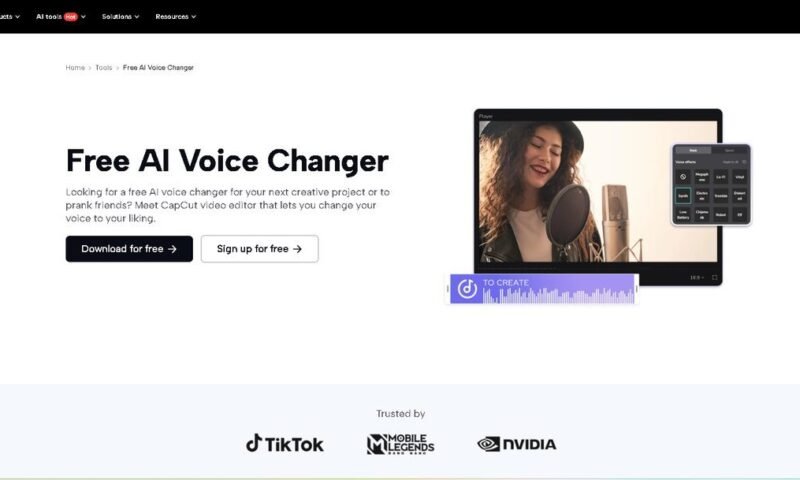
إشراك الجماهير بالسرد اللذيذ
تُعدّ مقاطع الفيديو الإرشادية والتعليمية التي تُنتجها مثيرة للاهتمام للجمهور. بتغيير الصوت في Capcut، يُمكن للمستخدمين إضافة أصوات، مثل صوت تعليمي منخفض النغمة أو صوت عالي الكثافة، إلى دروس الوجبات السريعة، مما يُعزز التفاعل ويُشجع الجمهور على الطهي.
دعم لإنشاء محتوى الاتجاه
اتجاهات الطعام، وانتشار الأطعمة الفيروسية، والأطعمة الموسمية سريعة التغير. يتميز تطبيق Capcut بسهولة استخدامه، مما يتيح لك الاطلاع على أحدث التعديلات والتغييرات الصوتية في أسرع وقت ممكن؛ ما يتيح لك إعداد محتوى مناسب في الوقت المناسب لتلبية تحديات الصيحات أو ميزات الحمية الغذائية دون فقدان جمهورك.
استغل الذكاء الاصطناعي لنجاح الشرح والوصفة
تبسيط التحرير باستخدام الميزات الذكية
تخصيص المحتوى لمحبي الطبخ المختلفين
يستخدم الطهاة المبتدئون وعشاق الطعام تطبيق Capcut لتكييف العروض التجريبية لمختلف الجماهير باستخدام تقنيات الذكاء الاصطناعي. سيجعل هذا الفيديو تجربة استماع ممتعة، إذ يشرح العمليات للمشاهدين الجدد أو يتحدث عن تقنيات ستثير اهتمام المواقع الإلكترونية.
كيفية عمل دروس فيديو سطح مكتب Capcut
إنشاء مقاطع فيديو توضيحية باستخدام برنامج Capcut لسطح المكتب سهل وفعال. إليك خطوات كتابة محتوى مُربك وتعليمي في آنٍ واحد. جميع الخطوات مُرفقة بتعليقات على لقطات شاشة المُحاكي لجذب الانتباه إلى تفاصيل الواجهة المهمة.
الخطوة 1: إعداد مشروعك
نزّل برنامج Capcut لتحرير الفيديو المكتبي من الموقع الرسمي. افتح البرنامج، ثم انقر على "إنشاء مشروع" لفتح مساحة عمل لعرض الفيديو. يمكنك الوصول بسهولة إلى التصميم الجرافيكي لأي مشروع.
الخطوة 2: الاستيراد/تنظيم الوسائط
لإضافة فيديوهات لطريقة الطهي أو صور (مثلاً، قوائم المكونات أو الأطباق على طبق)، أو موسيقى خلفية، اضغط على "استيراد" في لوحة الوسائط. اسحب هذه المواد إلى الجدول بالترتيب الذي تريده. تتيح ميزة Capcut إمكانية قص الصور والأصوات بشكل متعدد.
الخطوة 3: العرض والتخصيص مع تغيير الصوت
يحتوي تطبيق Capcut Desktop على صوت مضمون لإضفاء المزيد من الجاذبية على فيديو وصفاتك. بعد استيراد صوتك أو تسجيله، يمكنك سحبه إلى مسار صوتي في الجدول. في أعلى الواجهة، اضغط على "الصوت" في القائمة اليسرى، ثم على "المؤثرات الصوتية"، ثم اختر أي صوت من قائمة "الأكثر رواجًا".
بعد ذلك، يمكنك اختيار مقطع صوتي وعرض إعداداته على اللوحة اليمنى. ثم انقر على "تغيير الصوت". تحتوي علامة تبويب "تغيير الصوت" على إعدادات متقدمة مختلفة، مثل الصدى، وصدى الميكروفون، والصوت العالي، والمنخفض، والصوت الكامل، وتعزيز الجهير، ومُحسِّن الموسيقى، وغيرها. انقر على أحد هذه الإعدادات للاستماع إلى صوت روايتك.
الخطوة 4: تصدير الفيديو الخاص بك
بعد انتهاء التحرير، سيظهر خيار "التصدير" في الزاوية العلوية اليمنى، حيث يمكنك اختيار الدقة المطلوبة، ونوع التنسيق، ومكان حفظ الصورة. يُحسّن Capcut عرض الفيديو على إنستغرام ويوتيوب، ليظهر فيديو تجريبي رائع على كلٍّ من الهواتف المحمولة وأجهزة الكمبيوتر.
تحسين مقاطع الفيديو باستخدام الأدوات المرئية
نقاط القوة في الوصفة تظهر المحتوى
يُعدّ تطبيق Capcut Desktop فعالاً بشكل خاص في إنشاء محتوى الطعام بفضل إعداداته لتعديل الصوت، والتي تُمكّن المُبدعين من مُواءمة الصوت مع أجواء الوصفة، سواءً أكانت مُريحة أم مُثيرة. تُتيح مساراته غير المحدودة تداخلاً نشطاً بين فيديوهات الطبخ والموسيقى، ودمج الصور ومزامنتها عبر Cloud Makeing وCloud MakePlay. كما يُوفر تأثيرات بسيطة مثل التحويلات البولندية، مما يجعل Capcut أفضل أداة لإنتاج الفيديو تُقدم كيفية إعداد وصفات لذيذة بطابع عصري.
خاتمة
يتيح تطبيق Capcut Desktop مشاهدة مقاطع فيديو للأطعمة. يتيح هذا للمبدعين إنتاج محتوى احترافي يُسمع في المطبخ، بفضل ميزة تغيير الصوت، والتحرير السلس، والمؤثرات البصرية. ابدأ الآن مع Capcut لتنقل تجربة الطعام والمشروبات إلى مستوى جديد من خلال الرسوم التوضيحية.




